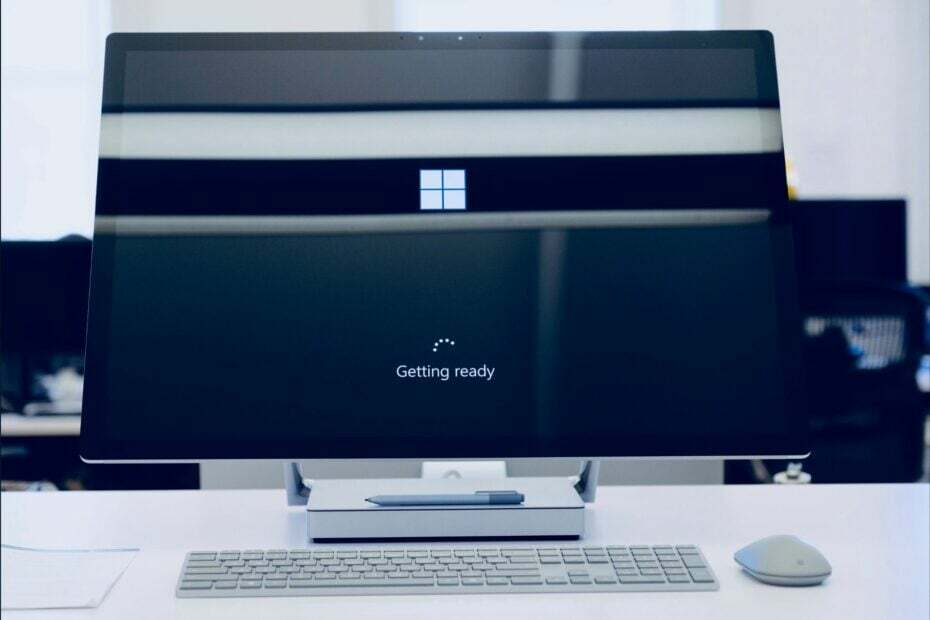Ikuti prosedur teruji kami untuk segera menyelesaikan masalah
- Kunci SSH digunakan untuk mengaktifkan koneksi ke server dengan metode yang sangat aman dan terjamin.
- Terkadang, Anda mungkin menerima pesan SSH Permission denied saat mencoba menyambung.
- Ini mungkin dapat diatasi dengan memeriksa apakah alamat server sudah benar atau dengan mengubah izin kunci SSH.
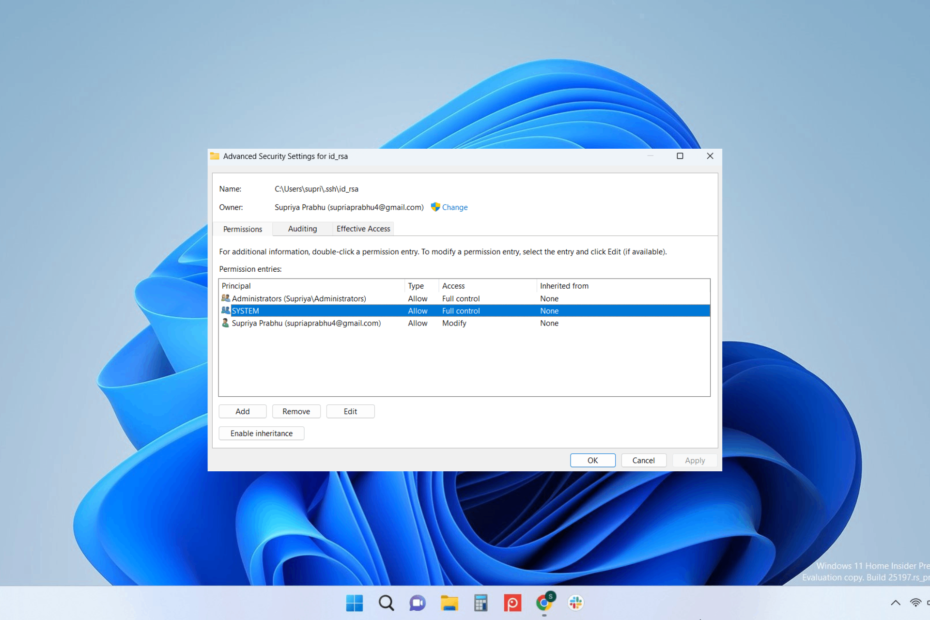
SSH, atau Secure Socket Shell, adalah protokol terenkripsi yang memungkinkan akses aman ke perangkat atau server jarak jauh apa pun melalui jaringan yang tidak aman.
Ketika beberapa pembaca kami mencoba mengautentikasi menggunakan kunci ini, mereka menerima pesan penolakan izin SSH di PC Windows 11 mereka.
Pengguna tidak dapat mengetahui penyebab jenis pesan kesalahan ini pada sistem. Hal ini berdampak pada produktivitas kerja mereka.
Beberapa pengguna juga menghadapi Kesalahan identifikasi pertukaran SSH pada sistem tetapi tautan tersebut akan membawa Anda ke panduan bermanfaat untuk memperbaikinya.
Mengapa saya mendapatkan pesan penolakan izin SSH di Windows 11?
Mungkin ada sejumlah faktor yang menyebabkan pesan kesalahan ini, yang tercantum di bawah ini:
- Server salah – Jika Anda mencoba menyambung ke beberapa server yang salah dengan alamat IP-nya, Anda mungkin menerima pesan akses ditolak di sistem Anda
- Kata sandi salah – Beberapa pengguna mencoba mengakses server menggunakan kredensial yang salah
- Terlalu banyak kunci SSH – Ketika ada sejumlah besar kunci SSH yang ada di sistem, sehingga sistem dapat memilih yang salah dari yang dapat diakses
- Izin kunci SSH terlalu terbuka – Jika izin kunci SSH terbuka lebar dan dapat diakses oleh sebagian besar pengguna dalam sistem, tujuan keamanan penggunaan kunci dapat terancam
Jika Anda mengalami masalah ini pada PC Windows 11 Anda, artikel ini akan memandu Anda melalui lima solusi terbaik yang tersedia, yang dirinci di bawah ini.
Bagaimana cara melewati izin SSH yang ditolak di Windows 11?
1. Periksa apakah Anda terhubung ke server yang tepat
Ini mungkin terdengar konyol, tetapi banyak pengguna cenderung membuat kesalahan ini dan bertanya-tanya mengapa mereka menghadapi pesan kesalahan seperti itu di sistem mereka.
Saat Anda mencoba menyambung ke server menggunakan kunci SSH dan alamat server, Anda perlu memeriksa ulang alamat server dua hingga tiga kali sebelum mencoba mengaksesnya.
Mungkin ada kemungkinan kehilangan beberapa nomor atau salah menempatkan nomor di alamat server. Jadi selalu konfirmasikan alamat server sebelum melanjutkan.
2. Cobalah masuk dengan kata sandi
Anda selalu dapat mencoba masuk ke server menggunakan metode kata sandi. Tetapi agar ini berfungsi, Anda harus mengaktifkan fitur Otentikasi Kata Sandi.
Jika sudah diaktifkan, maka Anda dapat mengakses server menggunakan baris perintah berikut:
ssh -o PreferredAuthentications=password -o PubkeyAuthentication=no [email protected]
Pada perintah di atas, Anda harus mengganti [email dilindungi] dengan alamat server sebenarnya Dan kata sandi dengan kata sandi asli.
Jika PasswordAuthentication dinonaktifkan, pertama-tama Anda harus mengaktifkannya lalu buat kunci ssh baru menggunakan perintah berikut: ssh-keygen -R server.IP.address
Kiat ahli:
SPONSOR
Beberapa masalah PC sulit untuk diatasi, terutama jika file sistem dan repositori Windows Anda hilang atau rusak.
Pastikan untuk menggunakan alat khusus, seperti Benteng, yang akan memindai dan mengganti file Anda yang rusak dengan versi barunya dari repositori.
Anda harus mengganti server. Alamat IP dengan alamat IP sebenarnya dari server.
3. Tambahkan kunci SSH Anda ke server VPS
Dalam metode ini, Anda mencoba menambahkan kunci SSH yang dibuat di sistem ke server VPS. Ini dapat dilakukan dengan terlebih dahulu membuat kunci SSH baru pada sistem menggunakan perintah berikut: ssh-keygen -t rsa
Sekarang Anda mungkin harus menambahkan kunci SSH ini ke server dengan mengikuti perintah ini: ssh-copy-id [email protected]
Di sini, Anda harus mengubah server.ip.alamat ke nilai alamat server aktual dan jalankan perintah.
Juga, nonaktifkan Otentikasi kata sandi menampilkan dan mengedit ssh_config file untuk mengubah metode autentikasi tunggal menjadi kunci SSH.
- Bagaimana Saya Menghapus Panah Pintasan di Windows 11
- Inilah yang dikatakan Kopilot tentang tempat wisata bank makanan
- Eksklusif: Kacamata AR untuk Lenovo Legion Go, Tanggal Rilis & Gambar BARU
4. Pilih kunci yang akan digunakan secara manual
Ketika ada terlalu banyak kunci SSH yang tersedia di sistem, sistem dapat memilih kunci SSH acak apa pun dan membuat masalah seperti itu.
Jadi, Anda dapat menjalankan perintah berikut untuk membuatnya memilih kunci SSH yang disediakan oleh Anda dalam perintah: ssh -i /users/user_name/.shh/id_rsa [email protected]
Sebelum menjalankan perintah, Anda harus mengganti /users/user_name/.shh/id_rsa dengan jalur kunci SSH yang ingin Anda tambahkan dan [email dilindungi] dengan nilai-nilai yang sebenarnya.
5. Ubah izin kunci SSH Anda
- tekan Windows kunci + F untuk meluncurkan File Explorer dan membuka folder tempat kunci SSH ada.
- Klik kanan pada kunci SSH dan klik Properti dari menu konteks.

- Pergi ke Keamanan tab dan klik Canggih di dasar.
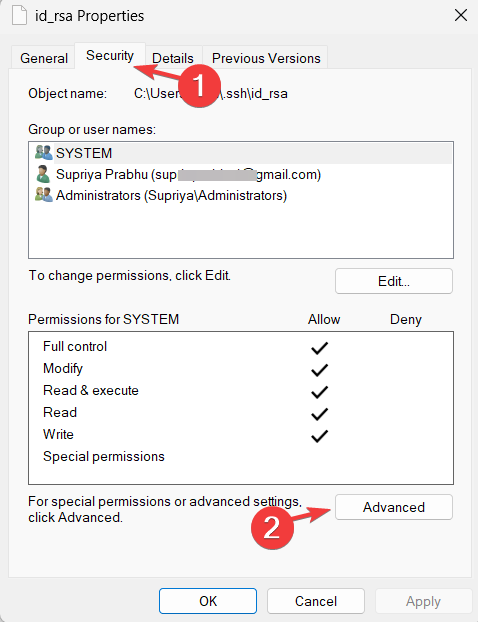
- Sekarang klik Nonaktifkan warisan di bagian bawah dan pastikan Pemilik adalah nama pengguna Anda saja.

- Jika pemiliknya adalah orang lain, klik Mengubah dan pilih nama pengguna Anda.

- Setelah ini, pilih pengguna lain dari Entri izin bagian dan klik Menghapus.

- Setelah selesai, klik Menerapkan Dan OKE.
- Ini akan mengubah izin ke kunci SSH.
Di mana kunci SSH disimpan di Windows?
Semua kunci SSH disimpan di drive sistem di folder berikut (ganti nama pengguna dengan nama sebenarnya): C:\Users\username\.ssh
Tentu saja, jika drive sistem Anda memiliki huruf lain, Anda harus mengganti huruf di jalur di atas dengan huruf Anda sendiri.
Semoga artikel ini layak dibaca dan dapat menyelesaikan masalah penolakan Izin SSH.
Anda juga harus berkonsultasi dengan panduan kami di cara memperbaiki pemilik atau izin yang buruk pada konfigurasi SSH karena mungkin menawarkan beberapa informasi tambahan.
Pembaca kami juga mengeluh bahwa mereka mengalami Tidak dapat membuat keaslian host kesalahan. Jika Anda termasuk di antara mereka, baca panduan yang disorot untuk petunjuk cara memperbaikinya.
Jika Anda mengetahui kemungkinan solusi lain untuk masalah ini atau ingin menanyakan sesuatu tentang masalah ini, gunakan bagian komentar di bawah.
Masih mengalami masalah?
SPONSOR
Jika saran di atas tidak menyelesaikan masalah Anda, komputer Anda mungkin mengalami masalah Windows yang lebih parah. Kami menyarankan memilih solusi all-in-one seperti Benteng untuk memperbaiki masalah secara efisien. Setelah instalasi, cukup klik Lihat & Perbaiki tombol lalu tekan Mulai Perbaikan.